Sečtěte každý n-tý řádek nebo sloupec v rozsahu v Excelu
Tento tutoriál vám ukáže, jak vytvořit vzorec založený na funkcích SUMPRODUCT, MOD a COLUMN pro sečtení každého n-tého řádku nebo sloupce v rozsahu v Excelu.
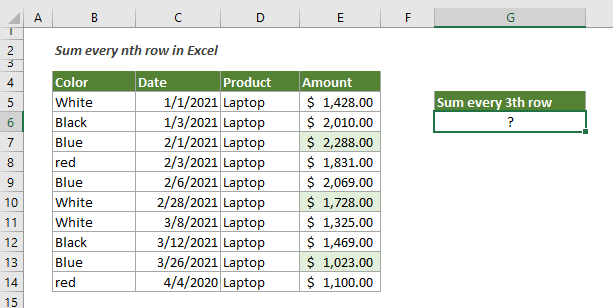
Jak sečíst každý n-tý řádek nebo sloupec v daném rozsahu v Excelu?
Jak je uvedeno výše, k sečtení každého třetího řádku ve sloupci Částka můžete použít níže uvedený vzorec.
Obecné vzorce
=SUMPRODUCT(--(MOD(ROW(value_range)-ROW(first_cell)+1,n)=0),value_range)
Argumenty
Jak používat tento vzorec?
1. Vyberte prázdnou buňku.
2. Zkopírujte nebo zadejte níže uvedený vzorec a stiskněte tlačítko vstoupit klíč k získání výsledku.
=SUMPRODUCT(--(MOD(ROW(E5:E14)-ROW(E5)+1,3)=0),E5:E14)

Poznámky: Chcete-li sečíst každý n-tý sloupec v určitém rozsahu řádků, stačí nahradit všechny řádky ve vzorci sloupci COLUMN, abyste to udělali následovně.
=SUMPRODUCT(--(MOD(COLUMN(C6:H6)-COLUMN(C6)+1,3)=0),C6:H6)

Vysvětlení vzorce
=SUMPRODUCT(--(MOD(ROW(E5:E14)-ROW(E5)+1,3)=0),E5:E14)
Související funkce
Funkce Excel SUMPRODUCT
Funkci Excel SUMPRODUCT lze použít ke znásobení dvou nebo více sloupců nebo polí dohromady a poté k získání součtu produktů.
Excel MOD funkce
Funkce Excel MOD vrátí zbytek po dělení čísla dělitelem.
Funkce Excel ROW
Funkce Excel ROW vrací číslo řádku odkazu.
Funkce COLUMN aplikace Excel
Funkce SLOUPCE aplikace Excel vrátí číslo sloupce, ve kterém se vzorec objeví, nebo vrátí číslo sloupce daného odkazu.
Související vzorce
Součet hodnot podle měsíce (s rokem nebo bez něj)
Tento kurz podrobně demonstruje dva vzorce, které vám pomohou sečíst hodnoty podle určitého měsíce a roku nebo sečíst hodnoty podle určitého měsíce ignorovat rok v Excelu.
Součet hodnot podle týdne daného data
Tento tutoriál hovoří o tom, jak sečíst hodnoty podle týdne, do kterého dané datum spadá
Součet hodnot podle čísla týdne nebo dne v týdnu
Tento kurz demonstruje vzorce krok za krokem, které vám pomohou sečíst hodnoty v určitém rozsahu na základě zadaného čísla týdne nebo dne v týdnu v Excelu.
Sečtěte každých n řádků nebo sloupců v rozsahu
Tento kurz vysvětluje dva vzorce založené na funkcích SUM a OFFSET pro součet každých n řádků nebo sloupců v určeném rozsahu v Excelu.
Nejlepší kancelářské nástroje produktivity
Kutools pro Excel - pomůže vám vyniknout před davem
Kutools pro Excel se může pochlubit více než 300 funkcemi, Zajištění toho, že to, co potřebujete, je jen jedno kliknutí...

Záložka Office - Povolte čtení a úpravy na záložkách v Microsoft Office (včetně Excelu)
- Jednu sekundu přepnete mezi desítkami otevřených dokumentů!
- Snižte stovky kliknutí myší každý den, sbohem s myší rukou.
- Zvyšuje vaši produktivitu o 50% při prohlížení a úpravách více dokumentů.
- Přináší efektivní karty do Office (včetně Excelu), stejně jako Chrome, Edge a Firefox.
